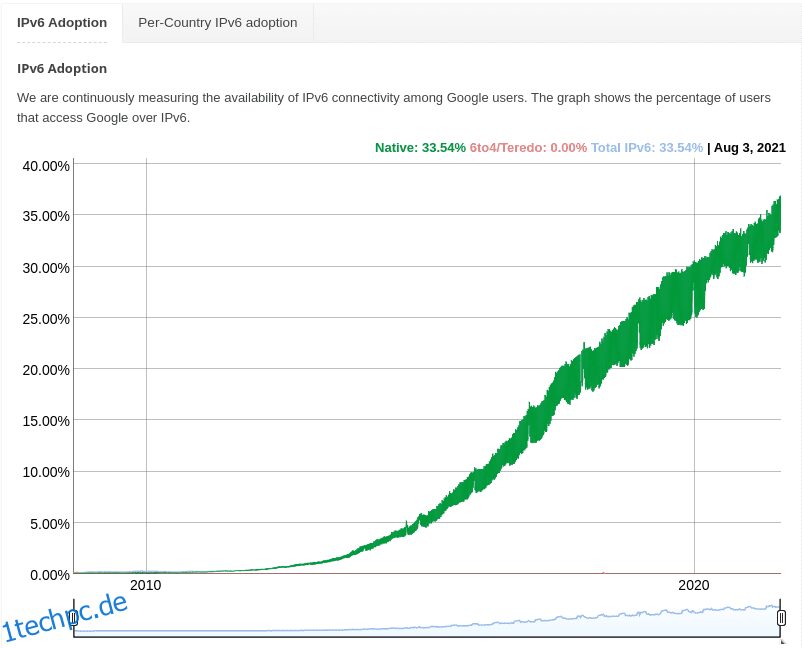Ping ist einer der am häufigsten verwendeten Netzwerkbefehle.
Im heutigen Artikel erfahren Sie, was es ist, wie man es verwendet, Online-Ping-Tools und einige praktische Beispiele.
Lassen Sie uns zunächst sehen, was Ping ist. Ping ist ein Terminal-/Shell-Befehlsdienstprogramm, mit dem auf einfache Weise überprüft werden kann, ob ein Computer über einen Internetzugang verfügt und mit anderen Computern oder Netzwerkgeräten kommunizieren kann.
Einige der Funktionen des Ping-Befehls sind:
- Netzwerkkonnektivität testen: lokales Netzwerk, Internet
- Fehlerbehebung bei der Netzwerkschnittstellenkarte
- Probleme mit der DNS-Namensauflösung testen
Die meisten Betriebssysteme wie Windows, macOS und Linux haben Ping vorinstalliert, aber wir werden den Installationsprozess durch den Artikel führen.
Vielleicht haben Sie Ping in normalen Gesprächen gesehen, zum Beispiel „Ich pinge Sie an, sobald ich mit der Arbeit fertig bin“. In der Umgangssprache bedeutet Ping einfach eine Nachricht, die von einem Computer an einen anderen gesendet wird.
Inhaltsverzeichnis
Ping-Nutzung
Um zu überprüfen, ob Ping installiert ist, starten Sie ein Terminal (macOS, Linux) oder eine Eingabeaufforderung (Windows) und geben Sie „ping –help“ ein. In den meisten Fällen sollten Sie so etwas sehen.
Wenn Sie einen Hilfeabschnitt mit einer Liste der zu verwendenden Flags erhalten, können Sie loslegen. In einigen Linux-Distributionen wie Ubuntu können Probleme auftreten, da Ping standardmäßig nicht installiert ist. In Ubuntu können Sie Ping installieren mit:
sudo apt install iputils-ping
Eine andere Möglichkeit, zu testen, ob Ping in Ihrem System installiert ist, wäre die Verwendung von which, die den Pfad einer beliebigen in Ihrem System installierten Binärdatei zurückgibt:
which ping # /usr/bin/ping # My result
Jetzt, da Sie Ping problemlos verwenden können, ist es an der Zeit, seine grundlegende Verwendung zu lernen.
Der Ping-Befehl stellt eine Verbindung zu jedem verfügbaren Host her, ob in Ihrem lokalen Netzwerk oder über das Internet. Dieser Host kann ein anderer Computer, Server, Router oder sogar ein Drucker sein.
Ping akzeptiert ein Argument, nämlich die Web- oder IP-Adresse, zu der Sie eine Verbindung herstellen möchten. Beispielsweise versuchen wir, eine Verbindung zu wdzwdz.com herzustellen.
$ ping wdzwdz.com
Denken Sie daran, dass das Zeichen „$“ bedeutet, dass wir eine Bash-Shell verwenden. in Powershell (Windows) wäre es „>“. Kopieren Sie nur den Befehl und nicht das Dollarzeichen.
Nachdem Sie den obigen Befehl eingegeben haben, sollten Sie etwa Folgendes sehen:
PING wdzwdz.com (104.27.118.115) 56(84) bytes of data. 64 bytes from 104.27.118.115 (104.27.118.115): icmp_seq=1 ttl=57 time=64.1 ms 64 bytes from 104.27.118.115 (104.27.118.115): icmp_seq=2 ttl=57 time=71.4 ms
Erstens gibt es den Domänennamen an, zu dem wir versuchen, eine Verbindung herzustellen, und seine IP-Adresse in Klammern. Dann sendet es Pakete mit Datenbytes (normalerweise 64) an das gewünschte Ziel. Um den Ping-Befehl zu stoppen, drücken Sie einfach Strg + C.
Wenn Sie über eine stabile Internetverbindung verfügen (was Sie sicher tun, da Sie dies hier lesen), sollten Sie eine Meldung ähnlich der folgenden erhalten:
--- wdzwdz.com ping statistics --- 3 packets transmitted, 3 received, 0% packet loss, time 10192ms
Diese Nachricht zeigt die Statistik des Ping-Prozesses, den Sie für einen Domänennamen oder eine IP-Adresse durchgeführt haben. Wie Sie sehen können, hat Ping 3 Datenpakete gesendet und alle empfangen. Das bedeutet, dass sowohl Ihre Internetverbindung als auch der Hosting-Dienst, der die IP-Adresse bedient, einwandfrei funktionieren.
Der gleiche Vorgang findet statt, wenn Sie eine Webseite besuchen, Sie (Ihr Browser) Datenpakete mit einer Anfrage senden, der DNS (Domain Name Service) den Domainnamen in eine echte IP-Adresse übersetzt und dann der Host den Inhalt der Seite zurück zu uns. Natürlich überspringen wir viele Dinge, aber dies ist nur eine Erklärung für eine einfache Netzwerkinteraktion.
Als Profi-Tipp: Wann immer Sie eine Liste der verfügbaren Flags benötigen, können Sie die Handbuchseite mit man oder dem Flag –help aufrufen.
man ping # Manual page ping --help # Help flag
IPv6 vs. IPv4
Der Welt gehen die IP-Adressen aus, und deshalb beginnen wir mit der Implementierung von IPv6 (Internet Protocol Version 6).
Kurz erklärt, IPv4 ist das Kern-IP-Protokoll, das das Web betreibt. Es verwendet eine 32-Bit-IP-Adresse, einschließlich einer numerischen Punktnotation. Beispielsweise lautet die Haupt-IP-Adresse von Google 8.8.8.8. IPv4 gibt es seit 1981 und es ist das normale Protokoll, an das wir gewöhnt sind.
Auf der anderen Seite, IPv6 ist ein weiteres IP-Protokoll, das das Problem der Adressverfälschung löst. Wenn IPv4 bis zu 4,3 Milliarden Kombinationen hat, könnte IPv6 dies haben 340 Billionen Billionen Billionen IP-Adressen.
Hier ist ein Beispiel für eine IPv6-Adresse: 2001:db8:3333:4444:5555:6666:7777:8888.
Mit anderen Worten, wir werden in den nächsten Jahren auf IPv6-Adressen umstellen, da jedes IOF-Gerät (Internet of Things) und kommende Websites neue Adressen benötigen werden.
Ping unterstützt bereits IPv6-Adressen, und in einigen Linux-Distributionen finden Sie einen exklusiven Befehl, ping6für Sie.
Der beste Weg, eine IPv6-Adresse zu pingen, ist jedoch die Verwendung des Flags -6.
Hier ist ein Beispiel:
ping -6 2001:db8:3333:4444:5555:6666:7777:8888
Wenn Ihr Netzwerk IPv6 noch nicht unterstützt, machen Sie sich keine Sorgen. Die Adaption von IPv6 hat in den letzten Jahren enorm zugenommen.
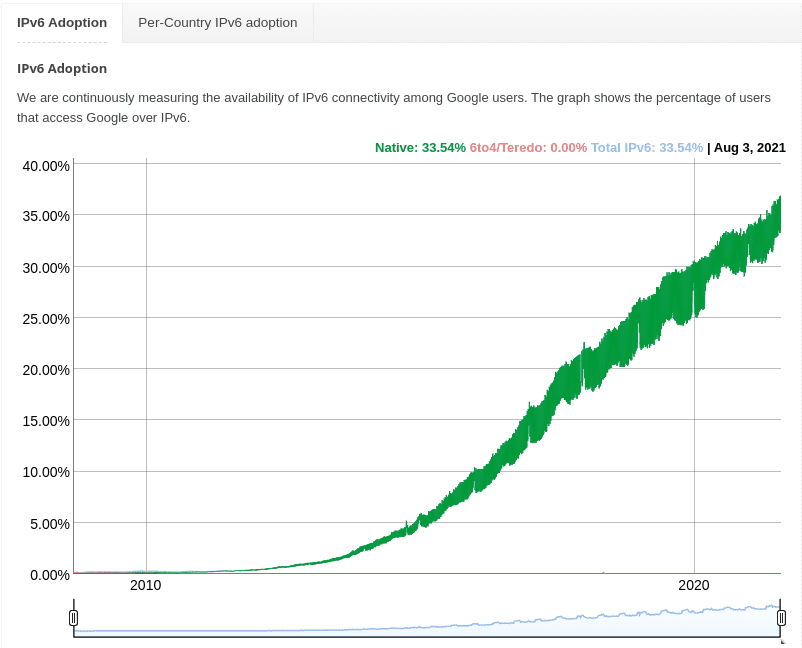 IPv6 zunehmende Unterstützung
IPv6 zunehmende Unterstützung
Verwenden Sie das IPv6-Testtool, um zu überprüfen, ob Ihre Website dies unterstützt.
Online-Ping-Dienste
Die Verwendung von Ping dient nicht dazu, festzustellen, ob Sie einen bestimmten Server erreichen können, sondern auch, um die Latenz (Zeit, die Ping benötigt, um eine Antwort zu erhalten) Ihrer Anfrage an einen Server abzurufen. Mit Online-Ping-Tools können Sie viel mehr Daten über die Ping-Prozesse sammeln, z
Wenn Sie andererseits Probleme mit Ihrer Konnektivität haben oder einfach nur Ihre Serverlatenz von verschiedenen Standorten weltweit aus testen möchten, ist ein Online-Ping-Tool die beste Wahl.
Probieren Sie unser kostenloses Online-Ping-Tool aus und führen Sie Pings von London, Mumbai und Oregon durch. Mit diesem Tool erhalten Sie wichtige Daten wie Paketverluste und die maximale und minimale Zeit, die benötigt wird, um eine Antwort von Ihrem Server zu erhalten.
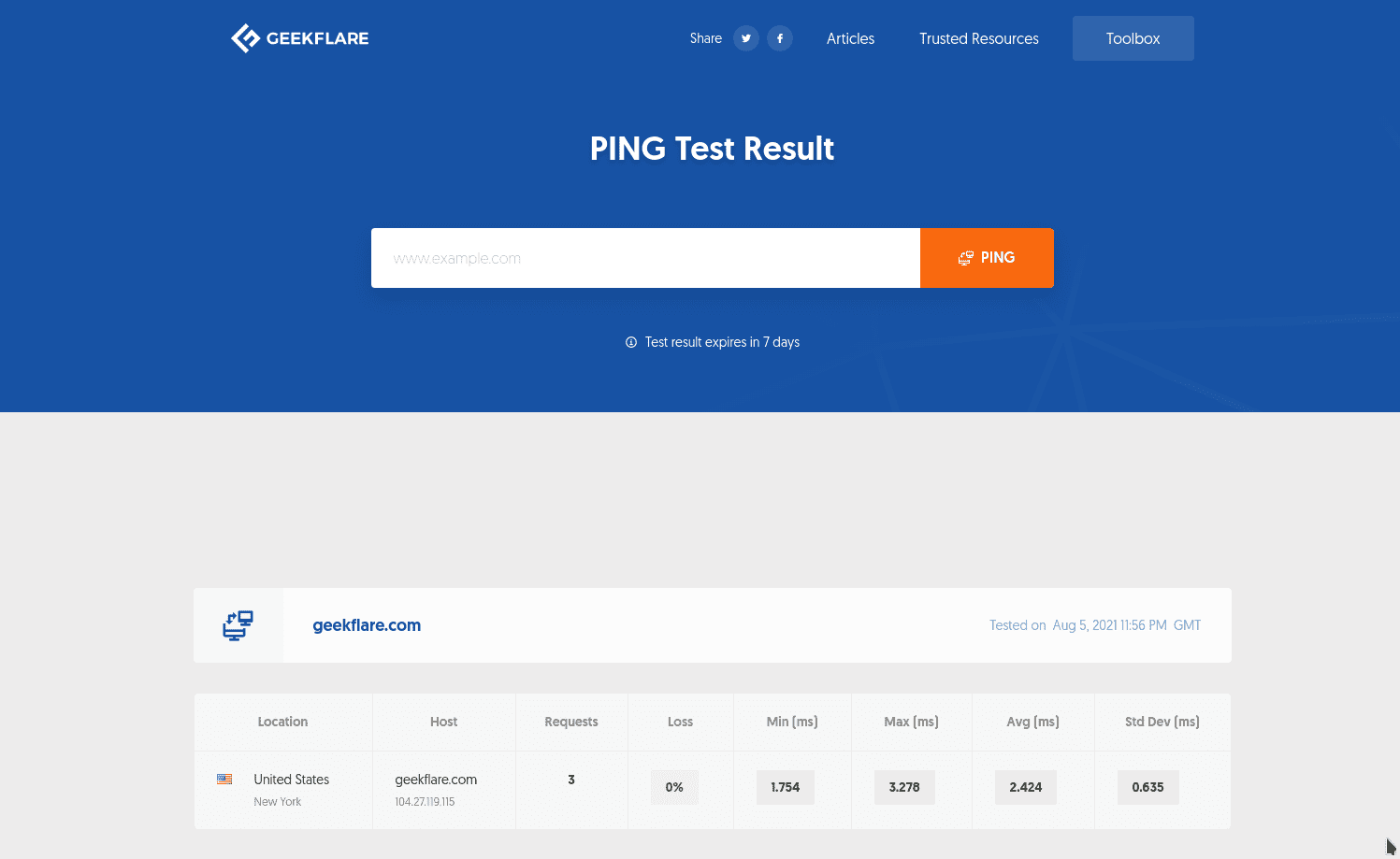
Befehlsbeispiele
Lassen Sie uns einige der häufig verwendeten Beispiele dieses Netzwerktools testen und sehen.
#1. Prüfe deine Internetverbindung
Dies mag offensichtlich erscheinen, aber Sie können überprüfen, ob Sie Zugriff auf das Internet haben, indem Sie einen soliden Zielhost wie google.com anpingen (die Aktion bei der Verwendung von ping).
ping google.com
Wenn Sie keine Antwort erhalten, funktioniert Ihre Internetverbindung wahrscheinlich nicht richtig.
#2. Senden Sie eine festgelegte Anzahl von Pings
Ein Problem, auf das Sie stoßen können, wenn Sie einen Unix-Rechner verwenden, ist, dass ping Datenpakete auf unbestimmte Zeit sendet. Mit dem Flag -c (count) können Sie die Anzahl der Pings angeben, die Sie machen möchten. Wenn Sie beispielsweise genau dreimal pingen möchten, würden Sie dies tun.
ping -c 3 wdzwdz.com
Hinweis: Dies tritt nicht unter Windows auf, wo Ping nur 4 Datenpakete sendet
Sie können dieses Flag verwenden, um nur eine Ping-Anfrage zu senden und die IP-Adresse des Ziels anzuzeigen, das Sie erreichen möchten.
ping -c 1 google.com
#3. Pingen Sie einen Server innerhalb eines Intervalls
Sie können ein Intervall von Sekunden zwischen dem Senden jedes Pakets festlegen. Das Standardintervall ist eine Sekunde, aber Sie können es mit dem Flag -i ändern.
ping -i 3 wdzwdz.com
#4. Pingen Sie localhost
Sie können jede IPv4-Adresse anpingen; Daher können Sie Ihren Localhost entweder mit dem Localhost-Label oder der IP-Adresse 127.0.0.1 anpingen.
ping localhost # works fine ping 127.0.0.1 # works fine too
Ping wird nicht durch eine physische Netzwerkschnittstelle, sondern durch ein virtuelles Loopback geleitet.
#5. Pingen einer Sendung
Sie können das Flag -b verwenden, um Anfragen an a zu senden Übertragung die Anschrift. Mit dem folgenden Befehl können Sie beispielsweise alle Geräte in Ihrem lokalen Netzwerk anpingen.
ping -b 255.255.255.255
#6. Senden Sie eine bestimmte Paketgröße
Je nach Bedarf können Sie die Paketgröße Ihres Pings mit dem Flag -s mit der Anzahl der zu sendenden Bytes ändern.
ping -s 70 google.com
Beachten Sie, dass einige Anfragen möglicherweise nicht funktionieren, wenn Sie ein großes Paket senden.
#7. Hochwasser-Ping
Das Flag -f sendet Ping-Anforderungen so schnell, wie es Ihr Computer und Ihr Netzwerk können. Da das für den Benutzer zulässige minimale Ping-Intervall 200 ms beträgt, müssen Sie es als Superuser mit dem Befehl sudo ausführen.
ping -f google.com PING google.com (142.250.78.142) 56(84) bytes of data. ping: cannot flood; minimal interval allowed for user is 200ms sudo ping -f -c 1000 google.com # Stop after 1000 pings --- google.com ping statistics --- 1000 packets transmitted, 1000 received, 0% packet loss, time 11158ms
Wie Sie sehen können, habe ich das count-Flag verwendet, um das Senden von Anfragen zu stoppen, sobald es 1000 Mal erreicht wurde (beachten Sie, dass es nur 11 Sekunden gedauert hat).
Hinweis: Seien Sie bei der Verwendung von „Flood Ping“ äußerst vorsichtig, da Sie einen DoS (Denial of Service) für den Server verursachen könnten, den Sie anpingen. Die einzige Situation, in der Sie dies verwenden sollten, besteht darin, Ihren Server in Umgebungen mit hoher Intensität zu testen.
IP- oder Domänen-Ping-API
wdzwdz Ping API ist ein praktisches Tool, mit dem Sie die Leistung jeder IP oder Domain von mehreren Standorten aus verfolgen können.
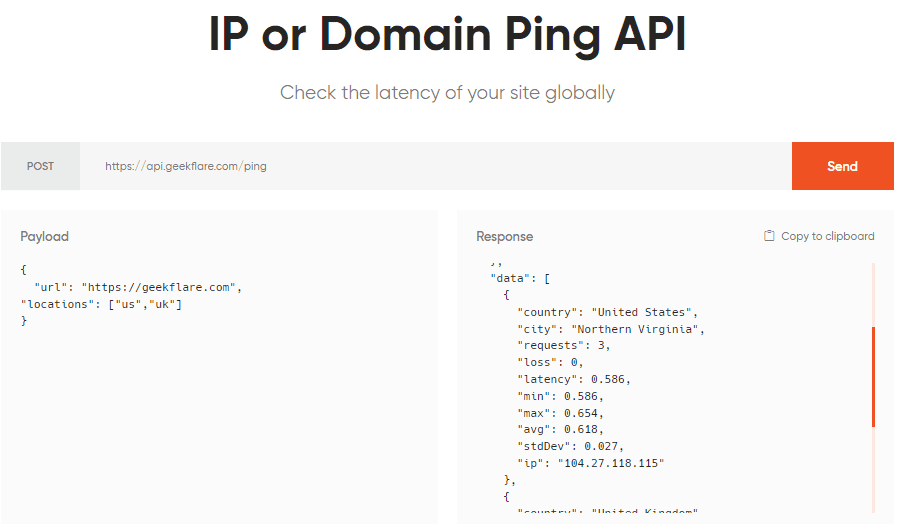
Dies kann sich als entscheidend erweisen, um eine Reihe von Servern im Auge zu behalten, um ein optimales Endbenutzererlebnis zu gewährleisten.
Und darüber hinaus können Sie dies ganz einfach mit der kostenlosen API-Stufe von wdzwdz tun, die 3000 API-Aufrufe pro Monat verschenkt.
Für die Profis fügen die Premium-Pläne private Proxys, eine höhere Anforderungsrate und eine höhere Anzahl von API-Aufrufen hinzu, beginnend mit nur 5 US-Dollar pro Monat.
Fazit
Ein Ping ist ein Werkzeug, das praktisch so alt ist wie das Internet selbst. Damit können Sie feststellen, ob Sie eine aktive Internetverbindung haben oder nicht, und testen, ob Sie Webserver oder andere Netzwerkgeräte erreichen können.
Vergessen Sie nicht, unser PING-Testtool zusammen mit unserer gesamten Toolbox zu verwenden, um Ihre Website zu testen.